Soft4Boost Video to Device-视频格式转换工具-Soft4Boost Video to Device下载 v7.0.3.579官方版
时间:2024-2-27作者:未知来源:三度网教程人气:
- 视频软件的播放功能是一般软件使用者最主要的功能之一。2010年以前,视频软件一般是在电脑安装使用的,而且是与电脑的操作系统相关联的,视频软件相对来说比较单一。随着电子技术和网络技术的不断发展,视频软件也呈现出多样化的发展模式,传统的视频软件其应用范围更为广泛,很多门户网站也开始涉足视频及语音播放功能并设计插件以读取视频文件。随着智能手机、ipad平板电脑的出现,视频软件更是得到迅猛发展,大量免费的视频软件为更多用户提供了便利的视频浏览和播放功能。
Soft4Boost Video to Device是一款操作简单的视频转换工具,支持DVD格式转换,方便视频适合于各种不同的设备,操作简单,有需要的用户可以下载使用。
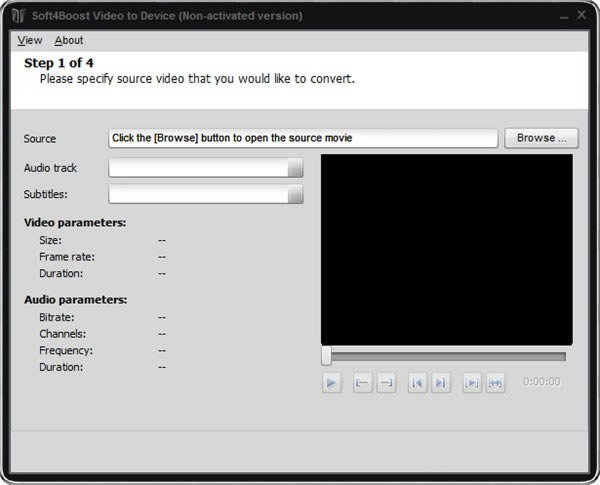
Soft4Boost Video to Device特色
支持的设备系列
视频装置包括准备预置视频转换为iPhone,ipad,iPod-touch,Android平板,索尼psP,亚马逊的Kindle,智能手机,便携式媒体播放器等。
改变界面如你所愿
现在,你可以改变Soft4Boost视频设备的设计,如你所愿!有11个皮肤样式!
支持多平台视频转换
将视频转换为dropbox、脸谱网、DayyValm、FLIK和Vimeo与SOFT4BOOST视频设备,并直接从Web上播放到您的设备上。
管理各种视频格式
支持所有主要的视频格式。编辑和保存为AVI,WMV,MP4视频文件,3GP,MKV的,h.263/h.264编解码器等。
多语言界面
提供9种语言(英语,德语,俄语,法语,西班牙语,意大利语,匈牙利,丹麦和土耳其)。
Soft4Boost Video to Device使用方法
步骤1:选择源视频
首先,您需要选择一个视频转换:DVD视频或其他视频文件。
要做到这一点,单击浏览…按钮。下面的窗口将让您选择您需要的视频。你应该用鼠标选择必要的文件,然后点击打开。
注意:当您选择DVD作为输入视频时,您应该选择DVD文件夹中的第一个ifo文件。它是为了使程序能够正确加载整个DVD结构。
步骤2:输出文件格式
当你进入第二步时,有两种方法来继续转换过程:
如果您知道要转换视频的类型的设备,并且不想改变任何特定的设置,那么请保持在简单模式下。
如果您想自定义一些设置或尝试先进的输出文件和编解码器功能,然后按下开关到自定义模式按钮,以自定义模式。
步骤3:选择目标文件路径
可以指定输出文件的路径及其名称:
在这里,可以从下拉列表中选择路径,或者选择浏览,可以在PC上指定要创建输出文件的文件夹。
注意:您将需要足够的空闲硬盘空间来存储输出文件。这取决于你在第二步中选择的文件大小(简单或自定义模式- 512到1500兆字节)。
第4步:转换进度
第四步是转换过程中最长的一步。它需要几个小时,取决于不同的参数:电影持续时间,CPU强度和文件和编解码器设置。在此窗口中,您可以选择预览标记预览框的转换过程(默认情况下标记),还可以按停止按钮取消进程。
Soft4Boost Video to Device更新日志
- 修复若干bug;
- 优化细节问题;
相对于大多数用户来说,视频软件的编辑功能是面向专业人员或有兴趣爱好的人员使用的功能。下载地址
- PC版